Excelで行の高さを設定する場所
- coldplay.xixiオリジナル
- 2020-12-22 14:08:4654675ブラウズ
Excel の行の高さを設定する方法: まず、設定する必要がある左側の数字の行をマウスを使用して選択し、選択した行を右クリックして、ポップアップの「行の高さ」をクリックします。ダイアログボックスに行の高さの値を入力し、「OK」ボタンをクリックして設定を保存します。

Excel の行の高さを設定する方法:
Excel2013 の行の高さを設定する方法 1.
1. Excel2013 を開きます。表 最後に、行の高さを設定する必要がある左側の数字の行をマウスを使用して選択し (左側の数字は行、上部の文字は列です)、選択した行を右クリックして、下図に示すように、ポップアップ メニューの [行の高さ] をクリックします。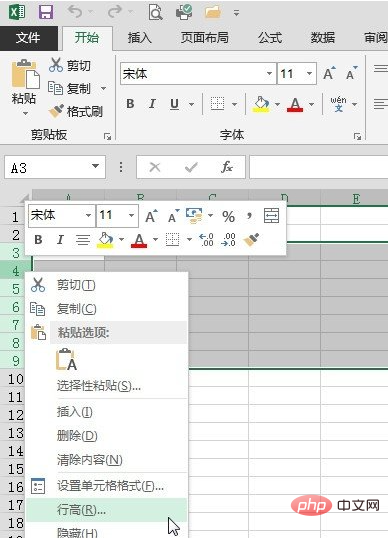

1、方法 1 と同じ手順を実行します
2.「開始」-「行の高さ」または「書式」の「行の高さを自動調整」をクリックします。
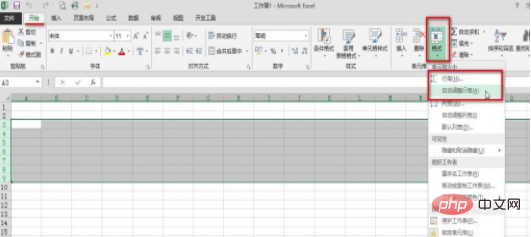
関連する学習に関する推奨事項:
以上がExcelで行の高さを設定する場所の詳細内容です。詳細については、PHP 中国語 Web サイトの他の関連記事を参照してください。
声明:
この記事の内容はネチズンが自主的に寄稿したものであり、著作権は原著者に帰属します。このサイトは、それに相当する法的責任を負いません。盗作または侵害の疑いのあるコンテンツを見つけた場合は、admin@php.cn までご連絡ください。
前の記事:セルの内容を複数のセルに分割する方法次の記事:セルの内容を複数のセルに分割する方法

